Sony DPP-FP65 White: Если отображается сообщение об ошибке
Если отображается сообщение об ошибке: Sony DPP-FP65 White
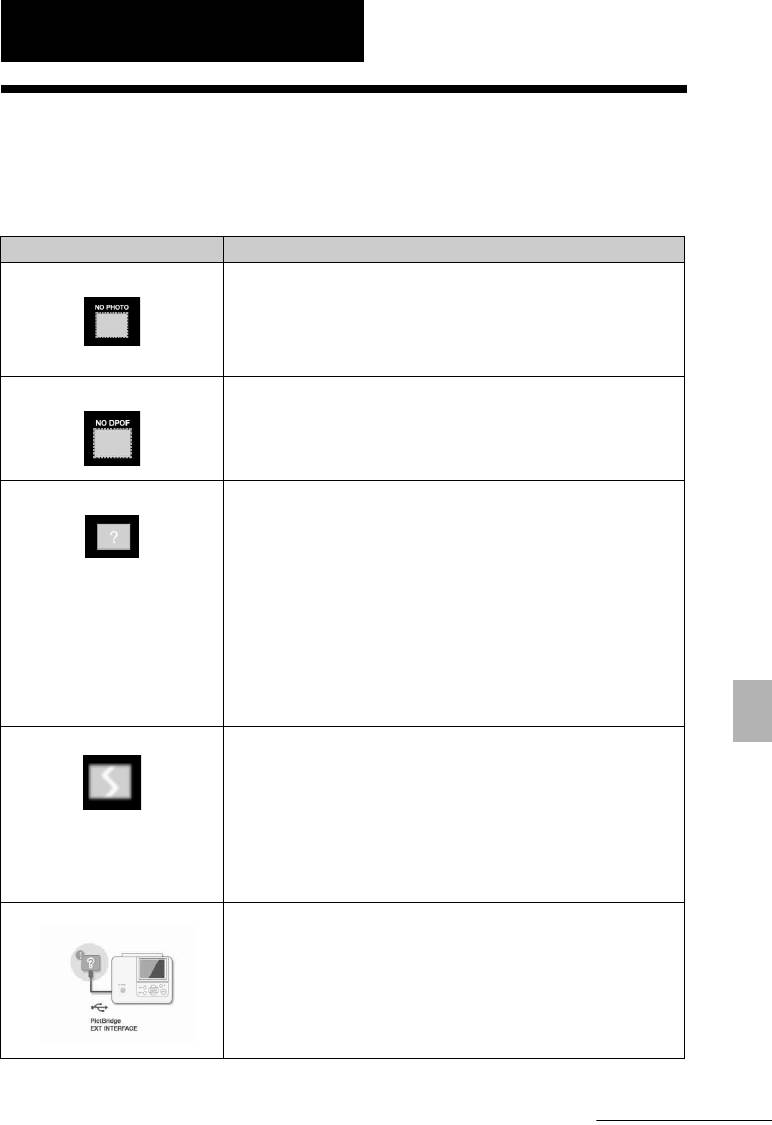
Сообщения об ошибках
Если отображается сообщение об ошибке
В случае возникновения ошибки на экране ЖКД могут отображаться следующие
сообщения. Для устранения проблем выполните предлагаемое решение.
Индикатор ошибки Значение/Решения
c На карте памяти или запоминающем устройстве для
USB нет файлов изображений, которые
поддерживаются принтером. Установите карту памяти
или подключите внешнее устройство, которые
содержат изображения, поддерживаемые принтером.
c На карте памяти или запоминающем устройстве для
USB нет файлов изображений с настройками DPOF.
Установите метку печати (DPOF) на вашей камере.
c Возможно, изображение находится в файле
несовместимого формата, например, в файле JPEG,
созданном на компьютере, или совместимый файл не
содержит эскиза, т.е. части файла изображения,
которая выводится на дисплей.
Выберите метку в списке изображений и нажмите
ENTER для просмотра изображения на экране. Если
изображение показывается на дисплее, вы можете
распечатать его. Если такая же метка появится снова,
изображение имеет несовместимый формат файла, и
вы не сможете распечатать его на принтере.
c Изображение находится в файле совместимого
Сообщения об ошибках
формата, но данные его эскиза или данные самого
изображения не открываются.
Выберите метку в списке изображений и нажмите
ENTER для просмотра изображения на экране. Если
изображение показывается на дисплее, вы можете
распечатать его. Если эта метка появится снова, вы не
сможете распечатать изображение на принтере.
c Возможно подключено USB-устройство, которое не
поддерживается принтером. Или настройки USB
подключенного устройства несовместимы с
принтером. Обратитесь к инструкциям по
эксплуатации используемого вами USB-устройства.
Продолжение следует
RU
45
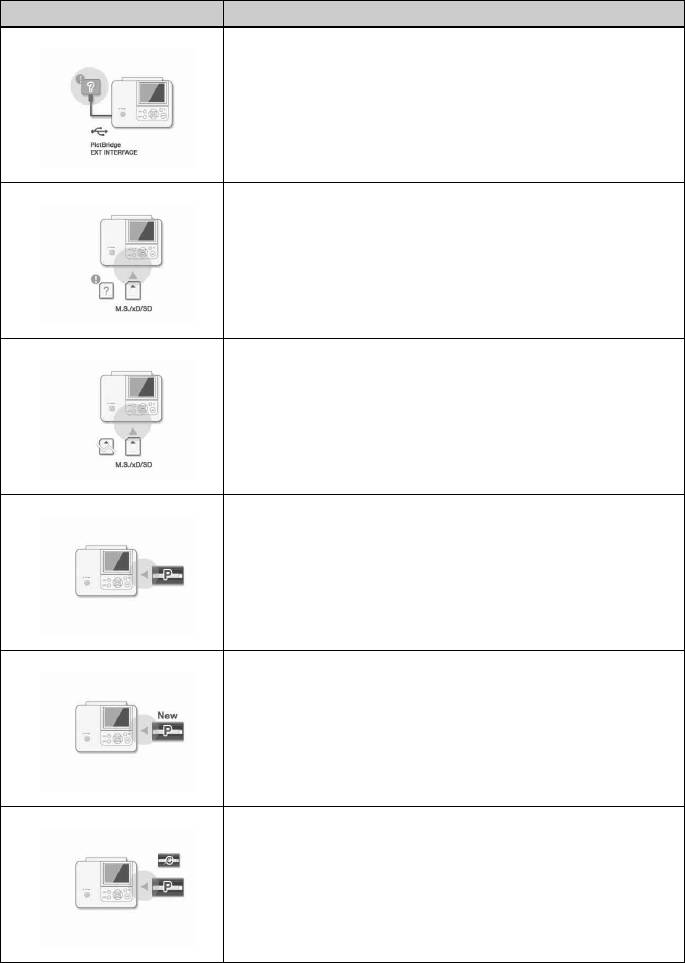
Индикатор ошибки Значение/Решения
c Принтер не поддерживает USB-концентраторы или
устройства со встроенными USB-концентраторами.
Подключите устройство непосредственно к принтеру
или используйте устройство, не имеющее функции
USB-концентратора.
c Вставлена несовместимая карта памяти. Используйте
карты памяти или запоминающие устройства для USB,
поддерживаемые принтером. (.стр. с 61 по 63)
c Возможно, произошла ошибка карты памяти или
запоминающего устройства для USB. При частом
появлении сообщений проверьте состояние карты
памяти или запоминающего устройства для USB на
другом устройстве.
c В принтер не вставлена красящая лента. Вставьте
красящую ленту указанного размера и нажмите
PRINT. (.стр. 9)
– P: Красящая лента размера P
c Красящая лента выработала свой ресурс. Вставьте
новую красящую ленту указанного размера и нажмите
PRINT. (.стр. 9)
– P: Красящая лента размера P
c Вставлена неподходящая красящая лента. Не
используйте красящую ленту зачеркнутого размера.
Вставьте красящую ленту размера, указанного на
дисплее, и нажмите PRINT. (.стр. 9)
– P: Красящая лента размера P
RU
46
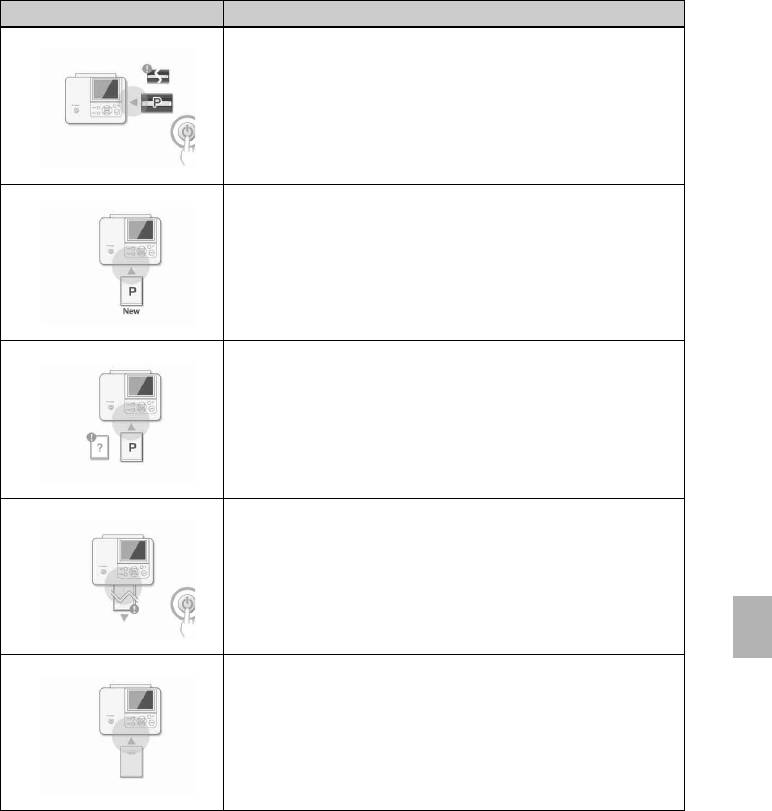
Индикатор ошибки Значение/Решения
c Красящая лента застряла.
Отключите и снова подключите к принтеру сетевой
шнур переменного тока. Когда электродвигатель
принтера остановится, извлеките красящую ленту и
вставьте новую красящую ленту. Если не удается
извлечь красящую ленту, обратитесь к вашему дилеру
Sony или в сервисный центр Sony.
c В лотке для бумаги нет бумаги или чистящего листа.
Загрузите в лоток бумагу для печати указанного
формата, вставьте лоток для бумаги в принтер, а затем
нажмите PRINT. (.стр. 10)
– P: Бумага для печати формата P
– C: Чистящий лист (.стр. 59)
c В лоток для бумаги загружена неподходящая бумага
или чистящий лист. Загрузите в лоток бумагу для
печати указанного формата, вставьте лоток для
бумаги в принтер, а затем нажмите PRINT.
(.стр. 10)
– P: Бумага для печати формата P
– C: Чистящий лист (.стр. 59)
c Бумага застряла. См. “Если бумага застряла”
(.стр. 58) и удалите застрявшую бумагу из
принтера. Если не удается удалить застрявшую бумагу,
обратитесь в ближайший сервисный центр Sony.
Сообщения об ошибках
c В принтер не вставлен лоток для бумаги. Загрузите в
лоток бумагу для печати или чистящий лист, вставьте
лоток для бумаги в принтер, а затем нажмите PRINT.
(.стр. 10)
RU
47
Оглавление
- BHИMAHИE
- Инфоpмaция для
- Cодepжaниe
- Элементы устройства
- Проверка Установка красящей содержимого ленты упаковки
- Загрузка бумаги для
- Подключение к источнику питания переменного тока
- Экран ЖКД
- Основные функции
- Использование различных способов печати
- Коррекция эффекта
- Редактирование
- Макетирование
- Фотопечать на
- Пакетная печать
- Изменение настроек
- Печать с
- Печать с камеры
- Печать с устройства,
- Печать с компьютера Установка программного
- Печать фотографий из
- Если отображается сообщение об ошибке
- В случае возникновения неисправности
- Если бумага застряла
- Чистка
- Меры
- Карты памяти
- Технические
- Глоссарий
- Укaзaтeль


